平时用电脑,最闹心的莫过于软件突然崩溃,弹出个“应用程序发生异常”的提示,还夹着一串看不懂的代码。游戏闪退、设计软件打不开,这种情况多半是系统环境或驱动、运行库出了问题。下面将为大家提供几种对应的解决方案,帮助你正常打开应用程序。
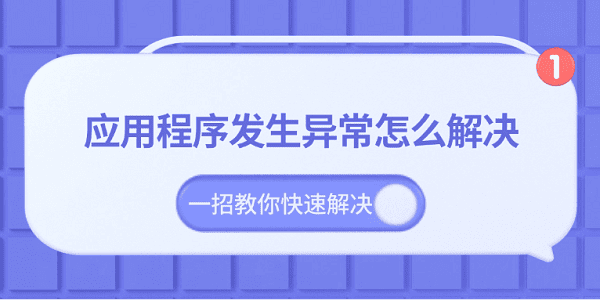
方法一:重启与关闭冲突程序
有时,程序只是暂时被其他进程“卡住”了。简单的重启电脑可以清空内存、重新加载系统组件,让软件重新获得运行的环境。
1、保存好文件,重启电脑。
2、重启后不要立刻开一堆软件,先运行出错的那个程序看看。
3、如果恢复正常,说明只是临时冲突导致。
方法二:使用驱动魔术师修复驱动和运行库
很多“应用程序发生异常”的常见原因,就是显卡驱动、声卡驱动等核心驱动损坏或版本不匹配,或者缺少程序运行所需的运行库(如 Visual C++、DirectX、.NET Framework 等)。一个两全其美的方法是使用驱动魔术师来解决,它通过自动扫描能同时检测驱动及运行库的状态,并且支持一键修复:
 好评率97%
好评率97%
 下载次数:3196737
下载次数:3196737
1、打开驱动魔术师,点击“立即体检”,等待几秒钟。
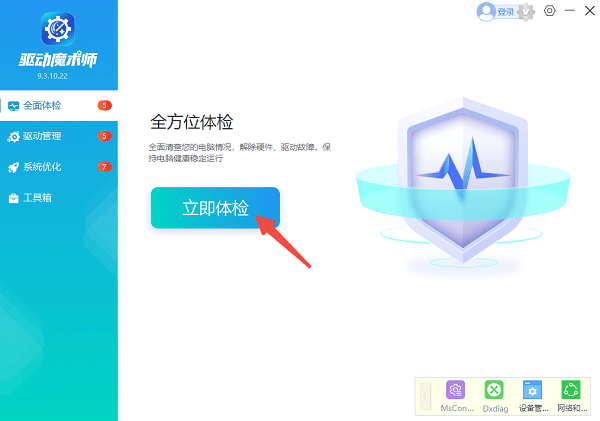
2、软件会显示哪些运行库缺失、哪些驱动过旧或损坏。勾选全部需要修复的项目,点击“全面修复”。
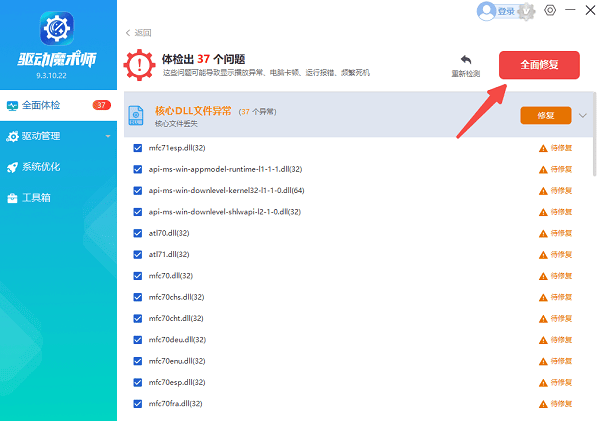
3、等待安装完成后重启电脑,再尝试运行程序。
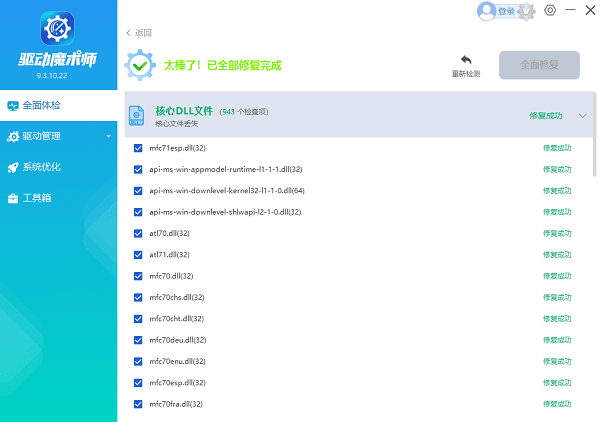
方法三:用系统自带工具修复系统文件
如果驱动和运行库没问题,依旧异常,那可能是系统核心文件损坏。
1、在开始菜单搜索“cmd”,右键以管理员身份运行。
2、输入 sfc /scannow 回车,让系统自动扫描并修复损坏的文件。
3、完成后重启电脑再试运行程序。
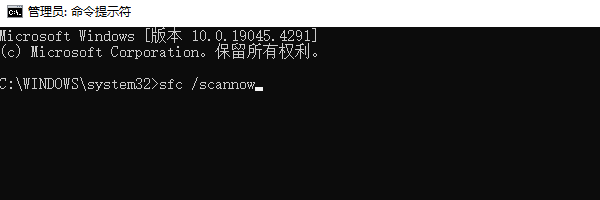
方法四:检查硬件健康状态
1、内存:关机后重新插拔内存条,确保没有灰尘或松动。
2、硬盘:右键硬盘,选择“属性”>“工具”>“检查”错误,看是否有坏道或文件系统损坏。
3、如果硬件存在物理故障,即使软件再怎么修,也可能会反复出错,这时要尽快备份数据并更换配件。
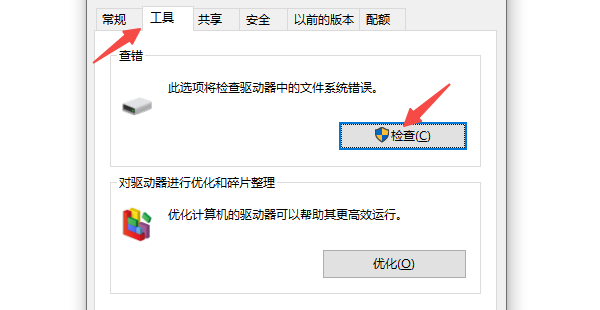
“应用程序发生异常”并不一定是软件自身坏了,更多时候是运行环境出了问题。驱动版本不兼容、运行库缺失,这些都是常见的“幕后黑手”。通过驱动魔术师这款专业工具一次性修复驱动和运行库,再配合系统文件修复和硬件检查,大部分异常都能轻松搞定。







